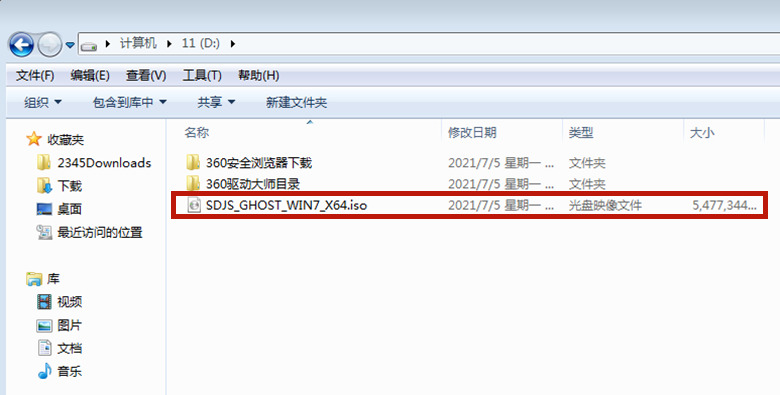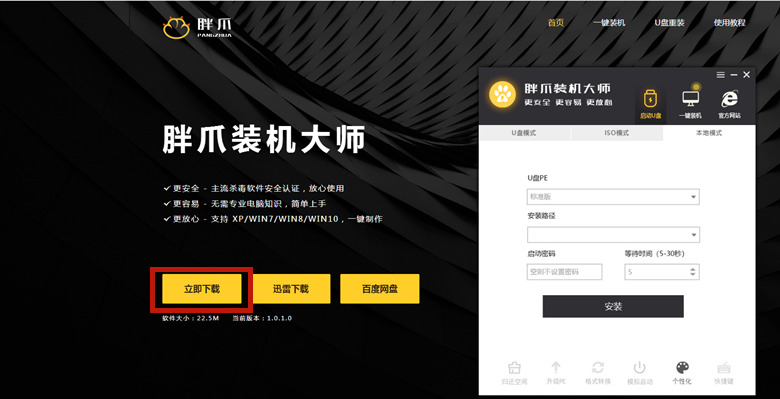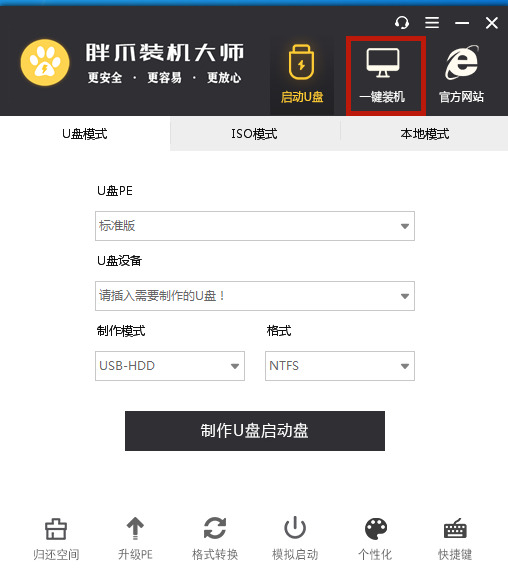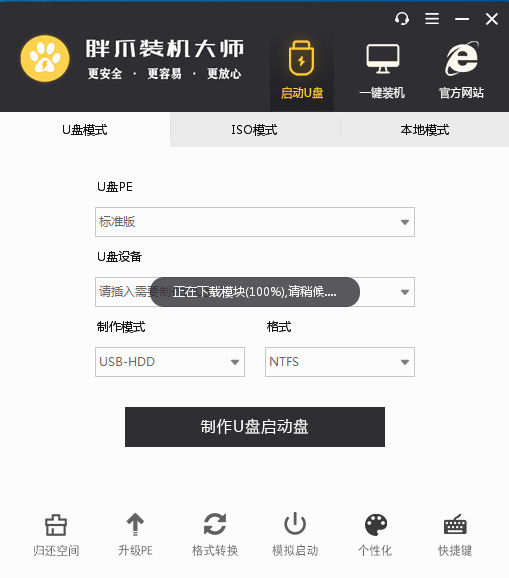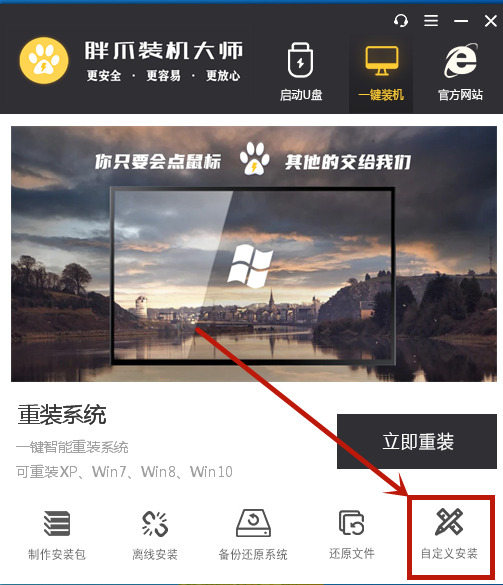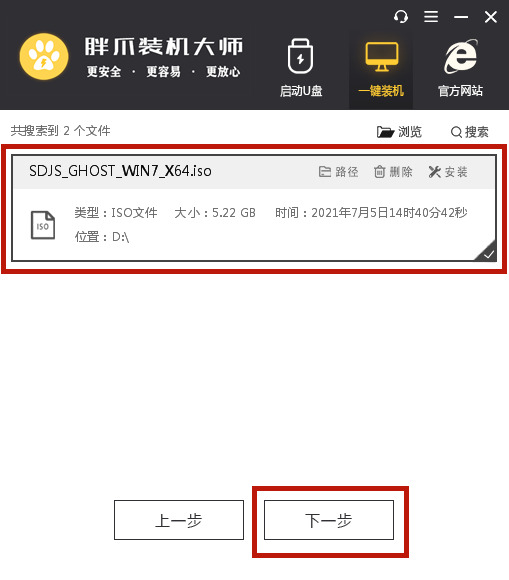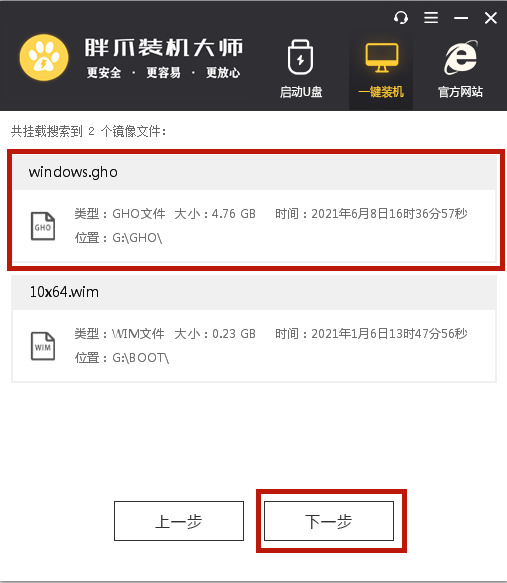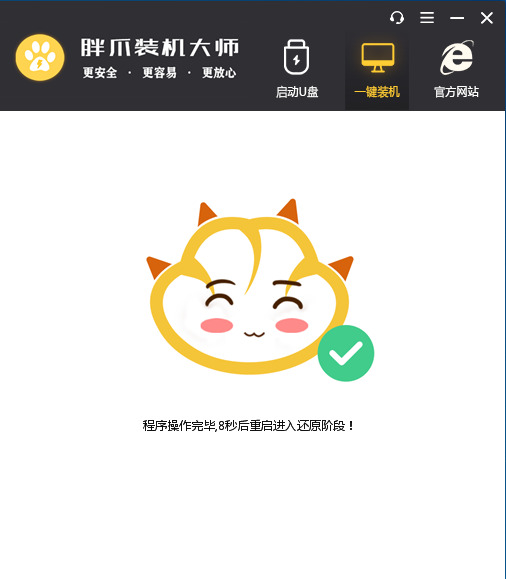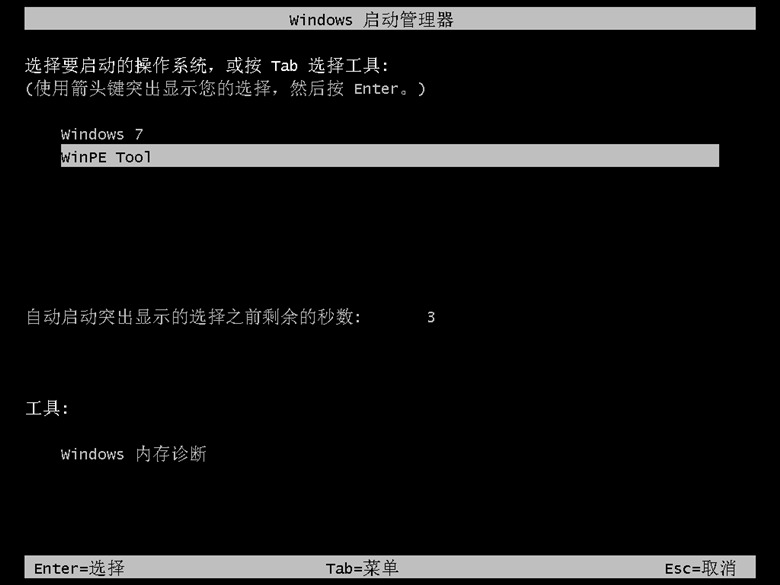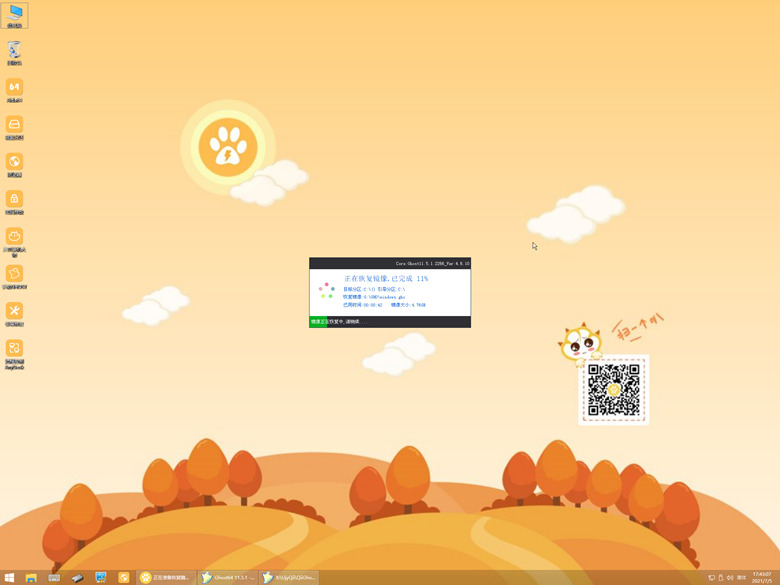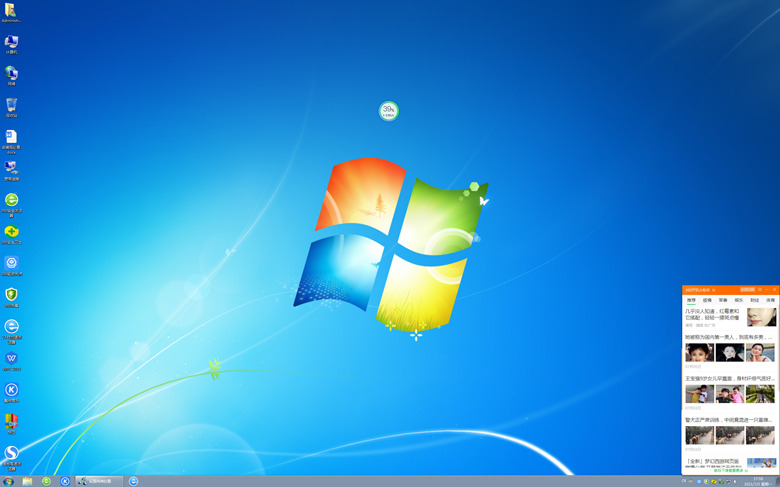怎么重装64位系统|电脑重装64位系统教程
时间:2023-01-01 23:12 来源:未知 作者:xtcjh 点击:载入中...次
电脑怎么重装64位系统?由于硬件配置越来越好,电脑普遍安装64位系统,因为64位系统才能发挥特定硬件的性能。有部分用户以前使用的是32位系统,现在升级了硬件,打算重装64位系统,但是不清楚怎么重装64位系统,其实方法并不难,这边以硬盘重装win7 64位为例,教大家电脑重装64位系统教程。
重装须知: 1、硬盘重装仅适用当前有系统且系统可以正常使用的电脑,否则需要光盘或U盘重装 2、如果是ghost系统,通过本文的方法安装,如果是装原版系统,通过nt6 hdd来安装
相关教程:u盘pe快速安装xp/win7/win8/win10系统
一、重装准备: 1、windows系统下载:Windows7官网正版免激活下载 2、工具下载:胖爪装机助手下载
二、电脑重装64位系统教程 1.首先从酷987的页面已经下载好了需要安装的系统,注意不要将系统放在c盘中,不然会不利于之后的系统安装;
2.之后点击胖爪装机大师主页:zj.xitongcheng.com ,点击立即下载按钮。下载该软件时请注意关闭电脑上的腾讯管家,360安全管家等软件;
3.在成功下载好该软件以后,选择打开。点击左上角的“一键装机”,下载用于本地硬盘安装的组件;
4.在新软件之中点击右下角的“自定义安装”功能;
5.这时候我们就可以在该功能中找到之前下载的系统文件,选中该文件,继续点击“下一步”;
6.在该步骤,我们会看到多个镜像文件。这是选择后缀为“gho”的文件,点击下一步就可以了;
7.此时软件就会自动下载本地pe模块,得到下载结束以后,就会自动进行系统重启,小伙伴们如果有需要备份的资料,请提前做好备份;
8.之后用户只需要全程等待,系统就可以自动完成安装了。
(责任编辑:ku987小孩) |